9 postavki privatnosti na iPhoneu koje biste trebali odmah uključiti

Apple radi bolji posao od većine tvrtki kada je u pitanju privatnost. Ali nisu sve zadane postavke na iPhoneu u najboljem interesu korisnika.
Signal je popularna aplikacija među Android i iOS korisnicima. Milijuni korisnika već su prešli na Signal nakon ažuriranih pravila o privatnosti WhatsAppa . Ali nijedna aplikacija nije savršena, a Signal nije iznimka. Aplikacija se ponekad ne može pokrenuti na iOS-u, a određene značajke mogu iznenada postati neupotrebljive. Da vidimo što možete učiniti da riješite problem.
Sadržaj
Što učiniti ako Signal ne radi na iOS-u
Ponovno pokrenite aplikaciju
Idite na početni zaslon i prijeđite prstom od dna zaslona prema gore. Prijeđite prstom udesno ili ulijevo da pronađete Signal i prijeđite prstom prema gore da biste zatvorili aplikaciju. Ponovno pokrenite telefon i ponovno pokrenite Signal. Provjerite i dalje postoji problem koji ste imali prije nekoliko trenutaka.
Ažurirajte sve
Provjerite imate li na svom uređaju najnoviju verziju Signala i iOS-a.
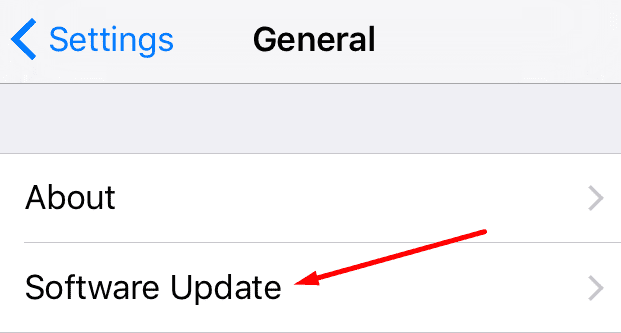
Upravljanje dopuštenjima signala
Ako možete pokrenuti Signal, ali ne možete slati ili primati poruke, provjerite dopuštenja aplikacije. Idite na iPhone Settings i dodirnite Signal . Provjerite može li aplikacija pristupiti vašoj lokaciji, kontaktima, fotografijama, mikrofonu, kameri i tako dalje.
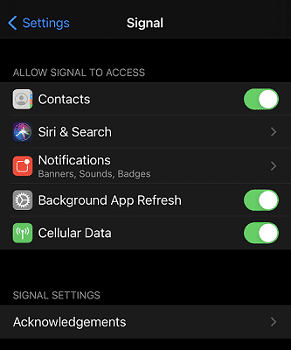
Vratite se na Postavke , dodirnite Općenito i odaberite Ograničenja . Vaše trenutne postavke mogu uzrokovati kašnjenje u slanju i primanju poruka i poziva. Onemogućite svoja ograničenja i provjerite rješava li to probleme sa Signalom koje imate. Osim toga, idite na Postavke , odaberite Vrijeme korištenja zaslona i dodirnite Uvijek dopušteno . Dodajte Signal na popis.
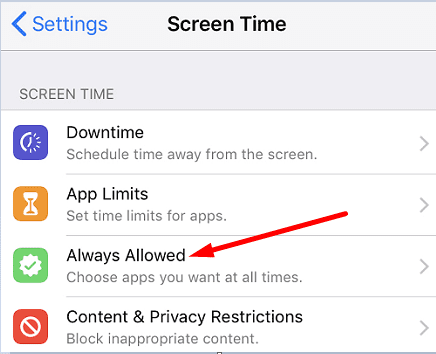
Onemogućite način rada niske potrošnje
Štednja baterije vašeg iPhonea ponekad može ometati poruke i pozive koje primate na Signalu. Ako vam je baterija pri kraju, iOS može privremeno odgoditi dolazne poruke i pozive kako bi produžio život baterije. Idite na Postavke , dodirnite Baterija i onemogućite Način rada niske potrošnje energije .
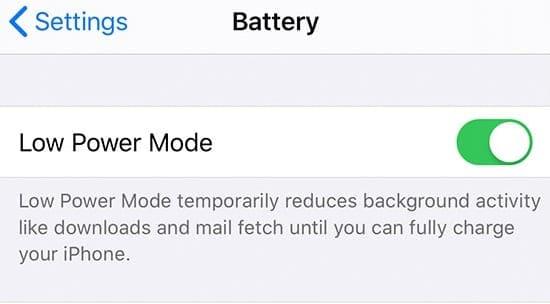
Ponovno instalirajte Signal
Provjerite je li ova metoda riješila problem. Ako se problem nastavi, deinstalirajte Signal i ponovno pokrenite iPhone. Zatim pokrenite App Store, potražite Signal i instalirajte novu kopiju aplikacije.
Zaključak
Ako ne možete koristiti Signal na iOS-u ili određene značajke aplikacije ne rade ispravno, ponovno pokrenite aplikaciju i provjerite postoje li ažuriranja za Signal i iOS. Zatim idite na Postavke i uredite dopuštenja za Signal kako biste aplikaciji omogućili pristup kameri, mikrofonu i tako dalje. Ako se problem nastavi, onemogućite način rada niske potrošnje i ponovno instalirajte Signal. Jeste li pronašli druge načine za rješavanje ovog problema? Javite nam u komentarima ispod.
Apple radi bolji posao od većine tvrtki kada je u pitanju privatnost. Ali nisu sve zadane postavke na iPhoneu u najboljem interesu korisnika.
Pomoću ovog akcijskog gumba možete pozvati ChatGPT kad god želite na svom telefonu. Evo vodiča za otvaranje ChatGPT-a pomoću akcijskog gumba na iPhoneu.
Kako napraviti dugu snimku zaslona na iPhoneu pomaže vam da lako snimite cijelu web stranicu. Funkcija pomicanja zaslona na iPhoneu dostupna je na iOS-u 13, iOS-u 14, a evo detaljnog vodiča o tome kako napraviti dugu snimku zaslona na iPhoneu.
Promjenu lozinke za iCloud možete učiniti na mnogo različitih načina. Lozinku za iCloud možete promijeniti na računalu ili na telefonu putem aplikacije za podršku.
Kada nekome drugome pošaljete zajednički album na iPhoneu, ta osoba morat će pristati na pridruživanje. Postoji nekoliko načina za prihvaćanje pozivnica za dijeljenje albuma na iPhoneu, kao što je prikazano u nastavku.
Budući da su AirPods male i lagane, ponekad ih je lako izgubiti. Dobra je vijest da prije nego što počnete uništavati kuću tražeći nestale slušalice, možete ih pronaći pomoću svog iPhonea.
Jeste li znali da ovisno o regiji u kojoj se proizvodi vaš iPhone, on može imati razlike u usporedbi s iPhoneima koji se prodaju u drugim zemljama?
Obrnuto pretraživanje slika na iPhoneu je vrlo jednostavno kada možete koristiti preglednik na uređaju ili neke aplikacije trećih strana za više mogućnosti pretraživanja.
Ako često trebate nekoga kontaktirati, možete postaviti brzo pozivanje na svom iPhoneu u nekoliko jednostavnih koraka.
Horizontalno okretanje zaslona na iPhoneu pomaže vam da gledate filmove ili Netflix, pregledavate PDF-ove, igrate igre... praktičnije i imate bolje iskustvo.








